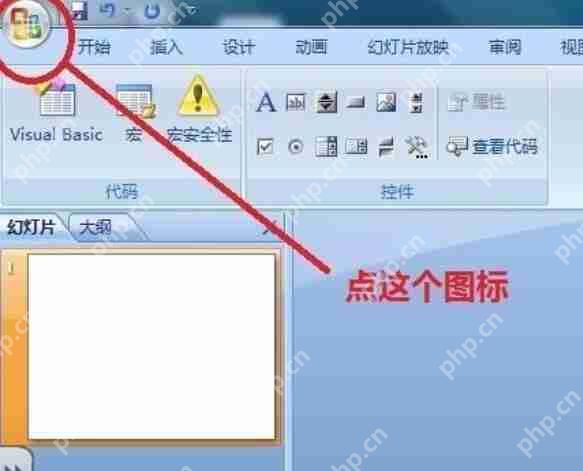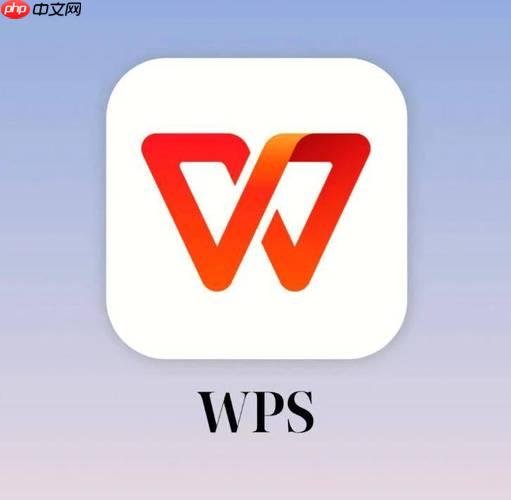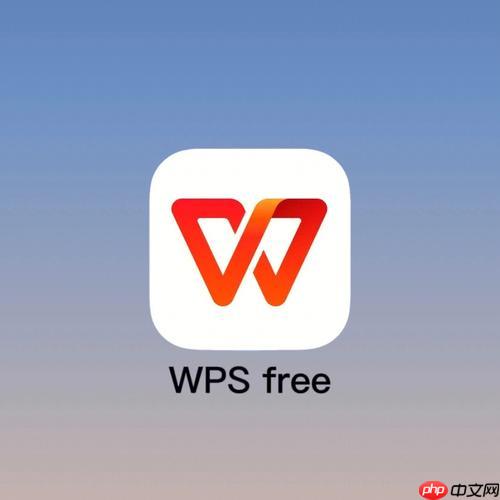PPT如何制作文字遮罩_PPT镂空字效果设计教程
1 准备素材:选择图片或设计背景,插入粗体文字;2 叠放与选择:将文字覆盖图片区域,按顺序选中
1.准备素材:选择图片或设计背景,插入粗体文字;2.叠放与选择:将文字覆盖图片区域,按顺序选中两者;3.合并形状:用“剪除”挖空文字部分;4.调整美化:加阴影边框等提升效果。ppt文字遮罩效果不佳可能是字体过细、图片模糊或选择顺序错误。除了图片,渐变色、纹理或视频也可用作背景。文字遮罩适合用于封面、章节过渡页或重点页面,能显著增强视觉冲击力和演示吸引力。

成品ppt在线生成,百种模板可供选择☜☜☜☜☜点击使用;
PPT文字遮罩,说白了就是让文字看起来像镂空一样,透过文字能看到底下的图片或者背景。这样做出来的PPT,设计感蹭蹭往上涨!
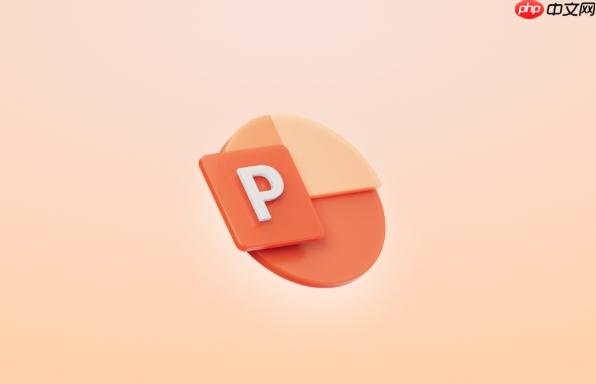
其实,PPT制作文字遮罩的方法并不难,掌握几个小技巧就能轻松搞定。
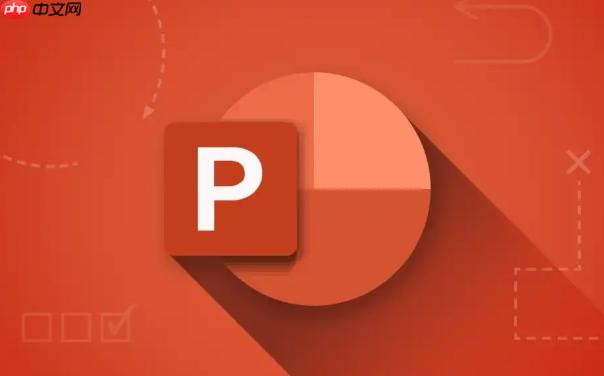
解决方案
准备素材: 找一张你喜欢的图片或者设计好PPT的背景。然后,在PPT里插入你想要做成镂空效果的文字。字体选择粗一点的,效果会更好。
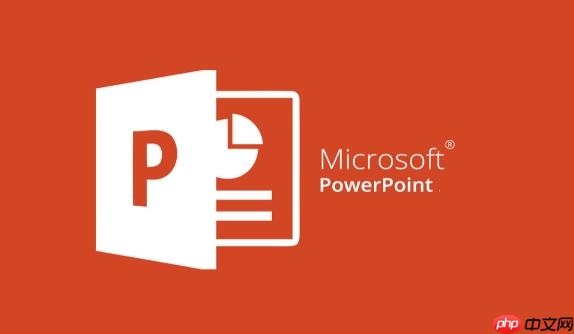
叠放与选择: 将文字框叠放在图片上,调整好文字的大小和位置,确保文字完全覆盖住你想要镂空显示的图片区域。然后,按住Ctrl键,先选中图片,再选中文字框(注意顺序!)。
合并形状: 在“格式”选项卡里,找到“合并形状”功能。点击下拉菜单,选择“相交”或者“剪除”。“相交”会保留文字与图片重叠的部分,也就是文字形状的图片;“剪除”则会把文字部分从图片中挖空,留下镂空的效果。根据你想要的效果选择。
调整与美化: 完成合并后,你可以对镂空文字进行进一步的调整。比如,添加阴影、边框,或者调整图片的位置,让整体效果更出色。
为什么我的PPT文字遮罩做出来效果不好?
可能是因为你选择的字体太细了,镂空效果不明显。换个粗一点的字体试试看。还有,图片的分辨率也很重要,如果图片太模糊,做出来的镂空效果也会大打折扣。另外,检查一下你有没有按照正确的顺序选择图片和文字,顺序错了也会导致合并失败。
PPT文字遮罩除了图片,还能用什么做背景?
除了图片,你还可以用渐变色、纹理、甚至是视频来做背景。渐变色能让镂空文字更有层次感,纹理能增加视觉趣味,视频则能让你的PPT动起来!关键是要根据你的PPT主题和风格来选择合适的背景。
PPT文字遮罩在哪些场景下使用效果最好?
文字遮罩特别适合用在PPT的封面、章节过渡页,或者需要重点突出的页面。它可以瞬间提升PPT的视觉冲击力,让你的演示更吸引人。比如,在介绍公司历史的时候,可以用一张老照片做背景,然后用文字遮罩写上年份,既有创意又有历史感。
菜鸟下载发布此文仅为传递信息,不代表菜鸟下载认同其观点或证实其描述。
相关文章
更多>>热门游戏
更多>>热点资讯
更多>>热门排行
更多>>- 九州灵梦手游排行-九州灵梦免费版/单机版/破解版-九州灵梦版本大全
- 类似盛唐大业的游戏排行榜_有哪些类似盛唐大业的游戏
- 风暴之锤游戏版本排行榜-风暴之锤游戏合集-2023风暴之锤游戏版本推荐
- 铁血守卫手游2023排行榜前十名下载_好玩的铁血守卫手游大全
- 妖神绘卷排行榜下载大全-2023最好玩的妖神绘卷前十名推荐
- 多种热门耐玩的天尊传奇破解版游戏下载排行榜-天尊传奇破解版下载大全
- 龙破九天系列版本排行-龙破九天系列游戏有哪些版本-龙破九天系列游戏破解版
- 类似逆天伐魔的手游排行榜下载-有哪些好玩的类似逆天伐魔的手机游戏排行榜
- 多种热门耐玩的凡界仙尘破解版游戏下载排行榜-凡界仙尘破解版下载大全
- 鬼魅夜行手游排行-鬼魅夜行免费版/单机版/破解版-鬼魅夜行版本大全
- 烈火至尊手游排行-烈火至尊免费版/单机版/破解版-烈火至尊版本大全
- 九天剑歌手游排行-九天剑歌免费版/单机版/破解版-九天剑歌版本大全